Windows Admin Center es una herramienta para la administración centralizada de varios elementos de un servidor. Gracias a este programa se agiliza y simplifica la administración de las redes domésticas y corporativas. Por este motivo, infórmese cómo instalar Windows Centro de administración en Windows 10 y administre sus redes.
Esta interfaz de administración se basa en un navegador web, lo que significa que solo necesita actualizar Chrome a la última versión o actualice el navegador Microsoft Edge a la última versión trabajar. Además, puede realizar todas sus funciones sin conexión a Internet, lo que lo hace muy útil para las redes corporativas internas.
¿Cómo funciona el Centro de administración de Windows?
Esta herramienta inicia y realiza sus funciones a través de un navegador web, administrar aspectos de un servidor mediante el uso de PowerShell de forma remota (recuerde que powershell es tan bueno que incluso puede ver los programas instalados en una computadora local o remota con el).
La puerta de enlace de este programa permite el acceso a los firewalls corporativos correspondientes y, por lo tanto, el instrumento puede conectarse y administrar un servidor de manera confiable, incluso de forma remota.

Con esta herramienta, todos los ajustes y los datos de un servidor son centralizado, por lo que no es necesario abrir una gran cantidad de paneles para configurar y revisar cada aspecto por separado.
Método para instalar Windows Admin Center en Windows 10
mirar instalar el centro de administración de Windows en Windows 10, lo primero que hay que hacer es elegir la versión. Existen dos versiones de esta herramienta, la preliminar es la que eleva las mejores y últimas funcionalidades, además de estar constantemente actualizada, y la no preliminar, que es a largo plazo. Esto tarda más en actualizarse pero tiene más correcciones de errores.
Descargue la interfaz de administración de Windows
Lo siguiente es Google «Centro de administración de Windows» y vaya a la página de Microsoft. En esta página debe encontrar la opción «Descargar el Centro de administración de Windows» y selecciónelo.
Luego se abrirá otra página y automáticamente mostrará la opción » Continuar » El cual debe ser seleccionado. A continuación, aparecerá un formulario que debe ser llenado para proceder con la instalación de Windows Admin Center en Windows 10.
Instalación del Centro de administración de Windows
Para iniciar el proceso de instalación, se debe ejecutar el archivo descargado. En la ventana de instalación de Windows Admin Center, debe marcar la casilla para aceptar los términos, la licencia y luego seleccionar "Adelante".
A continuación, en la página siguiente, explicará qué hace la herramienta del servidor y hará la observación de que se puede usar para administrar una sola computadora de la misma manera. Para continuar, presione la opción » adelante «.
En la siguiente ventana mostrará la opción si desea que esta herramienta modifique los parámetros avanzados y de confianza. Esto permitirá la capacidad de administrar servidores de forma remota. Según lo que quieras, márcalo o no y luego selecciona la opción » adelante «.
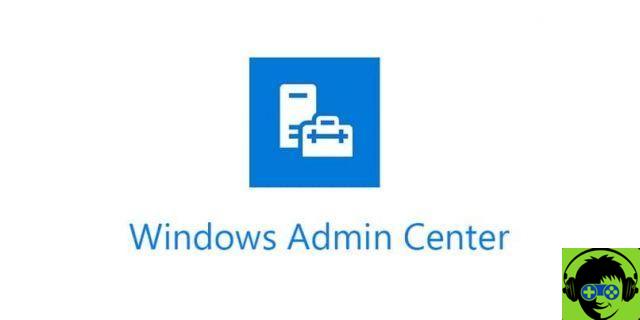
Luego, en la nueva ventana, te pedirá que ingreses el número de puerto que usará la herramienta. Lo más recomendable es colocar el 443 por defecto. A continuación se mostrarán dos cuadros que le darán la opción de usar un certificado autogenerado que vence en 60 días o usar el suyo propio.
Si tienes tu propio certificado, es mejor usarlo, pero si no lo tienes, tendrás que marcar la primera casilla y luego pulsar » Instalar ". Al final del todo Proceso de instalación de Windows Admin Center en Windows 10, la ventana de instalación final mostrará dos enlaces.
La primera es la dirección que le permitirá utilizar la herramienta desde un navegador. El segundo enlace lo lleva a una página para obtener más información sobre los navegadores web compatibles con Centro de administración de Windows.


























